К сожалению, у вас возникли проблемы с OneDrive. Чтобы узнать больше, выберите сообщение об ошибке или код ошибки из приведенных ниже списков.
ПРОБЛЕМА
После включения функции «Файлы по запросу» в OneDrive, у некоторых клиентов может появиться следующее сообщение об ошибке при попытке доступа к элементам в папке OneDrive.
-
OneDrive не удается подключиться к Windows. Чтобы отображать файлы, не занимая место на вашем устройстве, функции «Файлы по запросу» требуется подключение к Windows. OneDrive может повторить попытку подключения к Windows, либо вы можете скачать все свои файлы. Вы не сможете использовать файлы, доступные только через Интернет, пока не решите эту проблему.
СОСТОЯНИЕ: ВРЕМЕННОЕ РЕШЕНИЕ
Узнайте больше о том, как устранить ошибку при доступе к файлам в OneDrive.
Если вы не можете получить доступ к хранилищу, воспользуйтесь следующими советами:
-
Убедитесь, что вы используете последнюю версию приложения Store и вошли в систему с помощью учетной записи, у которой есть разрешения на покупку или скачивание приложений.
-
Приобретите подписку в сети на сайте https://onedrive.live.com/about/plans/
Это может быть вызвано тем, что вы выполнили вход, используя другую учетную запись Майкрософт. Проверьте, какая учетная запись находится на вашем мобильном устройстве:
-
Откройте приложение OneDrive и коснитесь пункта Я
 .
. -
Имя вашей учетной записи выводится в верхней части экрана под надписью Я. Если отображается рабочая или учебная учетная запись, коснитесь
 , чтобы просмотреть другие параметры учетной записи, или выберите + Добавить учетную запись, чтобы добавить личную учетную запись Майкрософт.
, чтобы просмотреть другие параметры учетной записи, или выберите + Добавить учетную запись, чтобы добавить личную учетную запись Майкрософт.
Если в списке папок, выбранных для синхронизации, отменить выделение папки, может появиться сообщение об ошибке «Файл или папка уже существует в OneDrive.»
Варианты временных решений:
Вариант 1. Удалите ее с компьютера.
Примечание: Удалить файл безопасно, так как он по-прежнему доступен в OneDrive в Интернете. Если вы не хотите, чтобы папка была в OneDrive и только на компьютере, переместите папку из папки OneDrive компьютера (см. вариант 2 ниже).
Вариант 2. Удалите файл или папку из OneDrive.
Примечание: Включив файл в список папок для синхронизации, переместите папку в другое место за пределами структуры папок OneDrive. Это приведет к удалению файлов и папки с сайта OneDrive.com и сделает их доступными только на вашем компьютере.
Если появляется сообщение об ошибке «Отправка заблокирована» или возникла проблема с синхронизацией файлов Office, возможно, причина в том, что система кэша центра отправки Office мешает синхронизации OneDrive. Попробуйте отключить соответствующий параметр в OneDrive.
Windows
-
Откройте параметры OneDrive (щелкните значок облака OneDrive в области уведомлений и выберите значок OneDrive «Справка и параметры» , а затем — Параметры.)
-
Перейдите на вкладку Office.
-
В разделе «Совместная работа с файлом» выберите, следует ли использовать приложения Office для синхронизации файлов Office.
macOS
-
Щелкните значок облака OneDrive вверху в строке меню, нажмите три точки , чтобы открыть меню, и выберите Настройки.
-
Перейдите на вкладку Office.
-
В разделе «Совместная работа с файлом» выберите, следует ли использовать приложения Office для синхронизации файлов Office.
Чтобы подписка стала видимой, может потребоваться до 24 часов.
-
Перейдите в раздел Управление хранилищем и проверьте, отображаются ли ваша подписка и хранилище.
-
Если эта проблема не исчезнет через 24 часа, обратитесь в службу поддержки.
ПРОБЛЕМА
При попытке добавить учетную запись в OneDrive для Mac появляется сообщение об ошибке «Вы уже синхронизируете эту учетную запись».
СОСТОЯНИЕ: ВРЕМЕННОЕ РЕШЕНИЕ
-
В приложении Spotlight выполните поиск по выражению «связка ключей» и выберите программу «Связка ключей«. Если она не отображается в приложении Spotlight, перейдите в папку Служебные программы и откройте оттуда программу «Связка ключей».
-
Выполните поиск по слову «OneDrive».
-
Удалите записи со словами «Кэшированные учетные данные OneDrive«.
-
Перейдите в раздел /Users/<имя_пользователя>/Library/Group Containers/
-
Найдите и удалите файлы UBF8T346G9.OneDriveSyncClientSuite.plist и UBF8T346G9.OfficeOneDriveSyncIntegration.plist
-
Перезапустите OneDrive.
Не удается синхронизировать этот файл
Если отображается сообщение об ошибке OneDrive «Этот файл не удается синхронизировать», может потребоваться выполнить одно или несколько действий, чтобы снова выполнить синхронизацию файлов в зависимости от ошибки. Дополнительные сведения.
Файлы с этим значком не синхронизируются
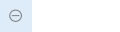
Этот значок может появиться при входе в OneDrive с помощью рабочей или учебной учетной записи. Это означает, что администратор заблокировал синхронизацию файлов определенных типов. Чаще всего файлы данных Outlook блокируются. Узнайте, как перемещать файлы данных Outlook.
Если вы также войдете в OneDrive с помощью личной учетной записи, будут применяться те же ограничения.
Код ошибки 1 означает, что произошла неизвестная ошибка, но есть несколько других проверок, которые могут помочь вам снова получить OneDrive работу.
Убедитесь, что вы можете войти в OneDrive через Интернет
-
Щелкните значок OneDrive в виде белого или синего облака в области уведомлений в правой части панели задач.

Примечание: Возможно, вам потребуется щелкнуть стрелку Отображать скрытые значки
 рядом с областью уведомлений, чтобы увидеть значок OneDrive. Если значка нет в области уведомлений, вероятно, приложение OneDrive не запущено. Нажмите кнопку Пуск, введите OneDrive в поле поиска, а затем выберите OneDrive в результатах.
рядом с областью уведомлений, чтобы увидеть значок OneDrive. Если значка нет в области уведомлений, вероятно, приложение OneDrive не запущено. Нажмите кнопку Пуск, введите OneDrive в поле поиска, а затем выберите OneDrive в результатах. -
Выберите
 > Просмотреть в Интернете.
> Просмотреть в Интернете.
Обновите OneDrive до последней версии
OneDrive и Windows часто обновляются, поэтому своевременная установка обновлений на компьютере может устранить проблемы с синхронизацией.
-
Скачайте последние обновления Windows, чтобы использовать все возможности OneDrive. Обновление Windows 10 Fall Creators Update обеспечивает работу функции Файлы по запросу в OneDrive, с помощью которой можно устранить многие проблемы синхронизации. Подробнее о функции «Файлы по запросу» в OneDrive.
-
Скачайте последнюю версию OneDrive и установите ее.
Примечания:
-
Если у вас уже установлена последняя версия, программа установки автоматически завершит работу.
-
Дополнительные сведения о последней версии см. в статье Заметки о выпуске.
-
-
Перезагрузите компьютер
-
Щелкните значок
 , найдите OneDrive, а затем откройте OneDrive.
, найдите OneDrive, а затем откройте OneDrive.
Код ошибки 2 означает, что OneDrive столкнулась с проблемой при получении сведений об учетной записи.
Войдите в учетную запись Майкрософт , чтобы убедиться, что нет проблем с проверкой подлинности.
Код ошибки 6 означает, что произошла ошибка времени ожидания. Рекомендуется перезагрузить компьютер или смартфон.
Прежде чем обращаться в службу поддержки, попробуйте следующие решения:
-
Проверьте подключение к Интернету на устройстве, на котором не работает OneDrive.
-
Проверьте состояние microsoft Office Online Services на портале работоспособности служб.
-
Перезагрузите компьютер или смартфон.
-
Можете ли вы получить доступ к другим службам Майкрософт с помощью учетной записи Майкрософт, например Outlook.com или people.live.com? Если это возможно, это может быть временной проблемой с OneDrive. Если вы не можете, это может быть связано с учетной записью или более широкой проблемой.
Этот код ошибки может отображаться при попытке разблокировать личное хранилище OneDrive.
Чтобы устранить ошибку, выполните следующие действия:
-
Откройте средство устранения неполадок Windows(ссылка открывает параметры компьютера
 )
) -
Выберите клиентский компонент Центра обновления Windows
-
Убедитесь, что вы принимаете все обновления, включая обновления
компонентов
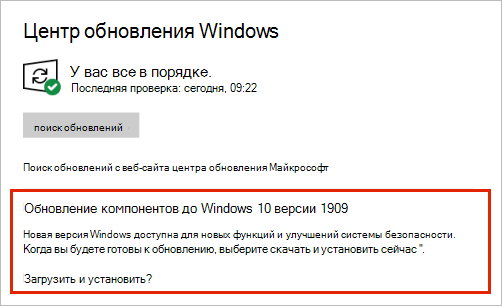
Код ошибки 0x8001007 означает, чтоOneDrive испытывает трудности при синхронизации с компьютером. Чтобы устранить эту проблему, разорвите связь OneDrive и снова запустите программу установки OneDrive.
Отключение или удаление OneDrive, а также удаление связи с приложением на компьютере не приведет к потере файлов и данных. Вы всегда сможете получить доступ к файлам, войдя в учетную запись OneDrive через Интернет.
Windows
-
Откройте параметры OneDrive (щелкните значок облака OneDrive в области уведомлений и выберите значок OneDrive «Справка и параметры» , а затем — Параметры.)
-
Перейдите на вкладку Учетная запись.
-
Щелкните Удалить связь с этим компьютером.
macOS
-
Щелкните значок облака OneDrive вверху в строке меню, нажмите три точки , чтобы открыть меню, и выберите Настройки.
-
Перейдите на вкладку Учетная запись.
-
Щелкните Удалить связь с этим компьютером.
После отмены связи выполните действия, описанные в мастере Добро пожаловать в OneDrive , чтобы настроить OneDrive.
ПРОБЛЕМА
Некоторые пользователи видят код ошибки 0x80049d61 при запуске приложения магазина OneDrive. Мы знаем об этой проблеме и стараемся устранить ее как можно скорее.
ВРЕМЕННОЕ РЕШЕНИЕ
Воспользуйтесь настольным приложением OneDrive или перейдите на Onedrive.com.
Если вы видите этот код ошибки и сообщение «Параметры прокси-сервера требуют проверки подлинности». При попытке входа в OneDrive убедитесь, что вы не используете прокси-сервер с проверкой подлинности для подключения к OneDrive- прокси-серверы, прошедшие проверку подлинности, не поддерживаются в OneDrive.
Если при использовании OneDrive отображается код ошибки 0x8004de80 или 0x8004de86 , удалите и переустановите приложение.
Сброс или удаление OneDrive не приведет к потере данных.
Приложение OneDrive входит в состав Windows 8.1 и Windows RT 8.1, поэтому удалить его невозможно. Однако OneDrive можно удалить в Windows 7, Windows Vista и в некоторых версиях Windows 10.
-
Выберите клавишу Windows
 и в поле поиска введите Программы, а затем выберите Добавить или удалить программы (или Добавить программы в Windows 7).
и в поле поиска введите Программы, а затем выберите Добавить или удалить программы (или Добавить программы в Windows 7). -
В разделе Приложения & функции (или Программы и компоненты в Windows 7) найдите и выберите Microsoft OneDrive.
-
Нажмите кнопку Удалить.
-
Скачайте приложение Microsoft OneDrive с веб-сайта.
-
Откройте скачанный файл и следуйте инструкциям, чтобы войти в систему и начать работу.
-
Дополнительные сведения см. в статье Переустановка OneDrive.
Коды ошибок могут отображаться 0x8004de85 или 0x8004de8a, если возникла проблема с вашей учетной записью OneDrive, включая недостающую учетную запись, или несоответствие при входе с помощью личной учетной записи Майкрософт и рабочей или учебной учетной записи.
Войдите в личную учетную запись Майкрософт или Office 365 учетную запись, чтобы убедиться в отсутствии проблем с проверкой подлинности, а затем проверьте учетные записиOneDrive приложений:
-
Щелкните значок OneDrive облака в области уведомлений или в строке меню.
-
Выберите
 выберите Параметры или Настройки.
выберите Параметры или Настройки. -
Перейдите на вкладку Учетная запись , чтобы убедиться, что отображается правильная или ожидаемая учетная запись.
Код ошибки 0x8004de90 будет отображаться, если OneDrive не настроен полностью.
-
Нажмите
 , найдите OneDrive и откройте OneDrive
, найдите OneDrive и откройте OneDrive -
Когда запустится мастер настройки OneDrive, введите электронный адрес своей учетной записи Майкрософт, а затем выберите Войти, чтобы настроить свою учетную запись.

Если некоторые функции Windows не работают или Windows завершает работу, используйте средство проверки системных файлов, чтобы проверить Windows и восстановить файлы.
Выполните действия в https://support.microsoft.com/help/929833, которые помогут вам запустить средство проверки системных файлов и понять результаты.
Если вы пытаетесь добавить рабочую или учебную учетную запись из организации, которая не поддерживает OneDrive, может появиться код ошибки 0x8004ded2.
Вы можете устранить проблему, сбросив OneDrive. Сброс OneDrive на компьютере не приведет к потере файлов и данных.
Узнайте , как сбросить OneDrive.
Если при использовании OneDrive для работы и учебы отображается код ошибки 0x8004ded7 , возможно, вы используете старую версию OneDrive.
-
Скачайте последние обновления для компьютера, чтобы максимально эффективно использовать OneDrive.
-
Скачайте последнюю версию OneDrive и установите ее. Сначала удалять старую версию не нужно.
Если при использовании OneDrive для работы и учебы отображается код ошибки 0x8004dedc , это может быть связано с тем, что вы пытаетесь использовать OneDrive для работы и учебы в другом регионе.
Действие для администраторов, чтобы начать перемещение пользователя:
Start-SPOUserAndContentMove -UserPrincipalName <имя участника-пользователя> -DestinationDataLocation <гео>
Примечания:
-
UserPrincipalName — имя участника-пользователя, OneDrive для работы и учебы которого перемещается.
-
DestinationDataLocation — Geo-Location место перемещения OneDrive для работы и учебы. Оно должно совпадать с расположением данных пользователя.
-
Например, чтобы переместить OneDrive matt@contosoenergy.onmicrosoft.com из EUR в AUS, выполните команду Start-SPOUserAndContentMove -UserPrincipalName matt@contoso.com -DestinationDataLocation AUS.
Если учетные данные вашей учетной записи изменились или истекли, 0x8004def0 может отображаться код ошибки. В вашей организации может быть политика паролей, которая заставляет пользователей менять свой пароль каждые 60 дней.
Проверьте, можете ли вы получить доступ к другим службам Майкрософт, например Outlook.com,с помощью личной учетной записи Майкрософт или войти в Office 365 с помощью рабочей или учебной учетной записи.
Если вы неправильно перенесли записные книжки OneNote в OneDrive, 0x8004def4 может появиться код ошибки. Узнайте, как переместить записную книжку OneNote в OneDrive.
Вы также можете увидеть код ошибки 0x8004def4, если вы пытаетесь использовать Приложение синхронизации OneDrive при установке приложения Магазина OneDrive.
Решение заключается в удалении приложения магазина OneDrive.
-
Нажмите кнопку Пуск и введите apps:onedrive
-
Выберите Удалить и следуйте инструкциям.
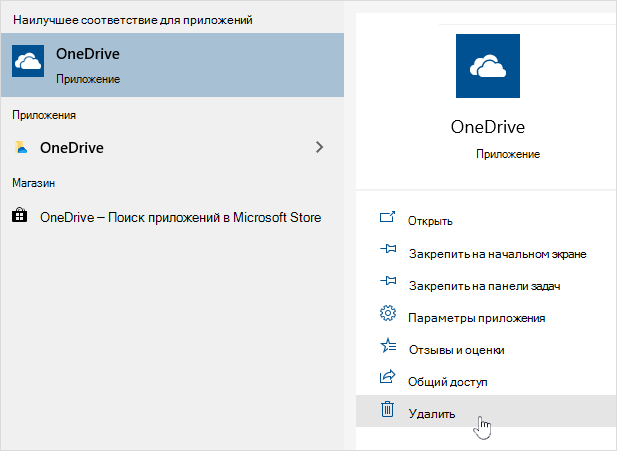
Примечание: Отключение или удаление OneDrive, а также удаление связи с приложением на компьютере не приведет к потере файлов и данных. Вы всегда сможете получить доступ к файлам, войдя в учетную запись OneDrive через Интернет.
Код ошибки 0x80070005 предполагает наличие проблемы с обновлениями OneDrive.
-
Нажмите
 и введите Обновления
и введите Обновления -
Выберите Проверить наличие обновлений и установите все доступные Обновления Windows.
-
После завершения обновлений Windows нажмите
 + R , чтобы открыть окно Запуск.
+ R , чтобы открыть окно Запуск. -
Введите %localappdata%MicrosoftOneDriveupdate и нажмите кнопку ОК.
-
Дважды щелкните OneDriveSetup.exe, чтобы установить последнюю версию OneDrive.
ПРОБЛЕМА
При настройке функции перемещения известных папок в OneDrive для работы и учебы появляется следующее сообщение об ошибке:
Произошла неизвестная ошибка. (Код ошибки: 0x80070005)
Это вызвано групповой политикой, предотвращающей запуск функции.
РАЗРЕШЕНИЕ
Используйте gpedit.exe и внесите изменения в групповую политику.
Перейдите в раздел Конфигурация пользователя > Административные шаблоны > Рабочий стол > Запретить пользователям вручную перенаправлять папки профилей.
Установите значение Не настроено.
ДОПОЛНИТЕЛЬНЫЕ СВЕДЕНИЯ
Возможно, администраторы вашей организации не хотят, чтобы эта функция была настроена, если включена групповая политика. Администратор может также продолжать применять политику, даже если она была переопределена вручную.
Дополнительные сведения см. в статье Резервное копирование папок «Документы», «Изображения» и «Рабочий стол» с помощью OneDrive.
Если при использовании OneDrive отображается код ошибки 0x8007016a:
-
Проверьте компьютер на наличие обновлений (ссылка открывает параметры компьютера
 )
) -
Убедитесь, что вы вошли в OneDrive на устройстве и щелкните белый или синий значок облака OneDrive в области уведомлений.
-
Выберите параметры
 >.
>. -
Снимите флажок Экономия места и скачивание файлов по мере их использования.
-
Сбросьте OneDrive. Дополнительные сведения см. в статье Сброс OneDrive.
-
После сброса снова включите файлы по запросу. Дополнительные сведения о файлах по запросу.
ПРОБЛЕМА
Может появиться код ошибки 0x8007018b вы пытаетесь удалить, переместить или переименовать файл, который открыт или используется OneDrive.
РАЗРЕШЕНИЕ
-
Дождитесь завершения синхронизации OneDrive.
-
Закройте OneDrive, щелкнув значок OneDrive облака, выберите Дополнительно, а затем — Закрыть OneDrive.
Если при использовании OneDrive отображается код ошибки 0x80070194, сброс приложения может помочь.
Сброс или удаление OneDrive не приведет к потере данных.
-
Откройте диалоговое окно «Выполнить», нажав клавиши Windows
 + R.
+ R. -
Скопируйте следующую команду и вставьте ее в диалоговое окно, а затем нажмите кнопку «ОК».
%localappdata%MicrosoftOneDriveonedrive.exe /reset
Если появится сообщение «Windows не удается найти…», скопируйте и вставьте следующую команду вместо предыдущей и нажмите кнопку «ОК».
C:Program FilesMicrosoft OneDriveonedrive.exe /reset
Если появится сообщение «Windows не удается найти…», скопируйте и вставьте следующую команду вместо предыдущей и нажмите кнопку «ОК».
C:Program Files (x86)Microsoft OneDriveonedrive.exe /reset
-
Вручную перезапустите OneDrive. Для этого перейдите в Пуск
 , введите OneDrive в поле поиска, а затем щелкните классическое приложение OneDrive.
, введите OneDrive в поле поиска, а затем щелкните классическое приложение OneDrive.
Примечания:
-
Чтобы сбросить другие версии OneDrive, см. статью Сброс OneDrive. Если вы не знаете, какое приложение OneDrive у вас установлено, см. статью Какое приложение OneDrive?
-
Сброс OneDrive отключает все существующие подключения синхронизации (включая личный OneDrive и OneDrive для работы и учебы, если была выполнена настройка). Сброс OneDrive на компьютере не приведет к потере файлов и данных.
-
Если вы выбрали вариант синхронизации только некоторых папок перед сбросом, вам потребуется выполнить эти действия еще раз после завершения синхронизации. Дополнительные сведения см. в статье Выбор папок OneDrive для синхронизации с компьютером.
-
Вам потребуется выполнить эти действия для личных OneDrive и OneDrive для работы и учебы.
Дополнительные сведения
Другие исправления для недавних проблем с OneDrive
Что означают значки OneDrive
Дополнительные сведения
- Если вы видите код ошибки 0x8004def, это означает, что вы не сможете нормально войти в свою учетную запись OneDrive.
- При появлении ошибки 0x8004def5 рекомендуется правильно подключить OneDrive к Windows 10, временно отключите настройки брандмауэра, завершите настройку OneDrive, а также переустановите программное обеспечение.
- OneDrive — одно из лучших приложений, которое позволяет создавать резервные копии и делиться файлами в Интернете, но всегда есть вероятность возникновения ошибки. Вам не о чем беспокоиться, так как у нас есть специальный Отдельный раздел исправлений OneDrive на нашем веб-сайте, который занимается различными ошибками.
- Со временем наша команда собрала большой объем данных, касающихся как небольших, так и серьезных проблем с ОС Windows 10. Вы можете посетить наш Центр ошибок Windows 10 для помощи.

Для решения различных проблем с ПК мы рекомендуем Restoro PC Repair Tool:
Это программное обеспечение исправит распространенные компьютерные ошибки, защитит вас от потери файлов, вредоносных программ, сбоев оборудования и оптимизирует ваш компьютер для максимальной производительности. Исправьте проблемы с ПК и удалите вирусы прямо сейчас, выполнив 3 простых шага:
- Скачать Restoro PC Repair Tool который поставляется с запатентованными технологиями (патент доступен здесь).
- Нажмите Начать сканирование чтобы найти проблемы с Windows, которые могут вызывать проблемы с ПК.
- Нажмите Починить все для устранения проблем, влияющих на безопасность и производительность вашего компьютера
- Restoro был загружен 0 читатели в этом месяце.
Если вы видите код ошибки OneDrive 0x8004def5, знайте, что вы не единственный пользователь, который проходит через этот процесс.
Несмотря на то, что вашей первой реакцией может быть предположение, что что-то не так с серверами (из-за того, как отображается ошибка), но это не относится к этой проблеме.

Вот что сказал один пользователь OneDrive об этой проблеме на Форум ответов Microsoft:
Новая установка Win 10 1803. Моя корпоративная учетная запись OneDrive из Office365 работает отлично, но моя собственная Один диск нет и не делал этого уже несколько дней. Итак — свежая Windows 10 Pro 64-бит. Никакого стороннего AV. Эта проблема возникает не только на одном компьютере, но и на всех последних сборках. Надежное интернет-соединение на 55 Мб. Что происходит?
Пользователи справились с ситуацией, обратившись за помощью на различные онлайн-форумы. Мы исследовали и воспроизвели проблему, чтобы дать вам сводку лучших методов, которыми вы можете попытаться решить эту проблему раз и навсегда.
1. Убедитесь, что OneDrive правильно подключен к вашему устройству с Windows 10.
- нажмите Победа + X ключи -> выбрать Настройки из меню.

- Перейти к учетные записи раздел -> щелкните Ваша электронная почта и учетные записи.
- Щелкните синюю ссылку под названием Вместо этого войдите в систему с помощью Microsoft (Если вы видите этот параметр, это означает, что ваш OneDrive не подключен должным образом.).
- Войдите в свою учетную запись Microsoft, следуя инструкциям на экране.
2. Завершите процесс установки OneDrive
- Нажмите клавиши Win + E в то же время, чтобы открыть проводник Виндоус.
- Искать Синяя папка OneDrive с панели в левой части окна.

- Выберите, какие папки и файлы на вашем компьютере следует синхронизировать с OneDrive.
- Это завершит настройку OneDrive и устранит возникшее сообщение об ошибке.
- Если это не так, следуйте следующему методу, упомянутому в этом руководстве.
3. Временно отключите любой брандмауэр или антивирусную программу.
Некоторые пользователи добились хороших результатов при устранении кода ошибки 0x8004def5, отключив брандмауэр и антивирусное вмешательство в приложение OneDrive.
Отключение брандмауэра Windows:
- Нажмите Win + R ключи, чтобы открыть Запустить диалог.
- Введите «control» -> нажмите. Входить.
- Внутри Панель управления окно -> выбрать Система и безопасность (эта опция будет доступна, только если вы используете просмотр категорий).

- Выбирать Брандмауэр Windows.
- Выберите вариант Включение или выключение брандмауэра Windows из меню в левой части экрана.
- Щелкните пузырь рядом с опцией -> Отключите брандмауэр Windows (не рекомендуется).
- Нажмите ОК чтобы применить настройки.
- Теперь вы можете снова попробовать использовать OneDrive и отметить изменения.
Примечание: Если после этого OneDrive работает правильно, добавьте приложение в белый список брандмауэра и повторно активируйте защиту.
Отключение антивирусной защиты:
Поскольку все мы используем разные типы антивирусного программного обеспечения для защиты от сетевых угроз, шаги для достижения этой цели будут разными.
Вы можете найти подробную информацию об этом процессе, просто выполнив поиск в Google по имени антивируса и добавив «как временно отключить‘ или же ‘как добавить приложение в белый список‘.
Запустите сканирование системы, чтобы обнаружить потенциальные ошибки

Скачать Restoro
Инструмент для ремонта ПК

Нажмите Начать сканирование чтобы найти проблемы с Windows.

Нажмите Починить все для устранения проблем с запатентованными технологиями.
Запустите сканирование ПК с помощью Restoro Repair Tool, чтобы найти ошибки, вызывающие проблемы с безопасностью и замедление. После завершения сканирования в процессе восстановления поврежденные файлы заменяются новыми файлами и компонентами Windows.
Примечание: Рекомендуется временно отключить антивирусную защиту, и, если вы увидите хорошие результаты, подумайте о внесении OneDrive в белый список.
4. Удалите и повторно установите OneDrive.
Чтобы удалить OneDrive:
- нажмите Победа + X одновременно -> нажмите PowerShell (администратор) вариант во всплывающем меню.
- Внутри PowerShell:
taskkill / f / im OneDrive.exe ->Нажмите Входить для запуска команды.
- Скопируйте-вставьте и запустите упомянутые команды, убедившись, что вы используете правильную для конфигурации вашей системы:
64-битная версия: % systemroot% SysWOW64OneDriveSetup.exe / удалить
32-битная версия: % systemroot% System32OneDriveSetup.exe / удалить
Чтобы переустановить OneDrive:
- Открыть PowerShell (администратор) снова, используя вышеупомянутые шаги.
- Введите команду, указанную ниже, с учетом версии системы:
64-битная версия: % systemroot% SysWOW64OneDriveSetup.exe
32-битная версия: % systemroot% System32OneDriveSetup.exe
Примечание: Рекомендуется после завершения процесса перезагрузить компьютер. Это позволит правильно установить файлы.
5. Используйте альтернативное программное обеспечение для резервного копирования в облако
Мы рекомендуем попробовать Zoolz для резервного копирования и облачного программного обеспечения Genie9, чтобы получить гибкую и безошибочную работу. Это отличная альтернатива OneDrive, которая использует облачную технологию AI и защищает все ваши файлы с помощью шифрования военного уровня.
С Genie9 вы даже можете создавать резервные копии файлов из сетевых хранилищ или внешних дисков. Для этого выберите сетевое расположение или внешний диск на вкладке «Мой компьютер» на странице «Выбор данных», и программа автоматически создаст резервную копию ваших файлов.
⇒ Получить Zoolz
Мы надеемся, что вам удалось устранить сообщение об ошибке 0x8004def5 от OneDrive и вы можете использовать программное обеспечение в полной мере.
Если вы нашли какой-либо из этих методов полезным в вашей ситуации, не забудьте сообщить нам об этом в разделе комментариев под этой статьей.
 По-прежнему возникают проблемы?Исправьте их с помощью этого инструмента:
По-прежнему возникают проблемы?Исправьте их с помощью этого инструмента:
- Загрузите этот инструмент для ремонта ПК получил рейтинг «Отлично» на TrustPilot.com (загрузка начинается на этой странице).
- Нажмите Начать сканирование чтобы найти проблемы с Windows, которые могут вызывать проблемы с ПК.
- Нажмите Починить все исправить проблемы с запатентованными технологиями (Эксклюзивная скидка для наших читателей).
Restoro был загружен 0 читатели в этом месяце.
Часто задаваемые вопросы
-
Какие есть альтернативы OneDrive?
Есть много другие облачные сервисы которую вы можете использовать, если вам не нравится или вы не можете использовать OneDrive.
-
Нужно ли мне платить за OneDrive?
Нет, OneDrive поставляется с бесплатным тарифным планом для хранения, но он весьма ограничен. Существуют и другие сервисы облачного хранения, в которых также есть бесплатные планы хранения.
-
Почему я не могу войти в OneDrive?
Если вы видите Ошибка аутентификации OneDrive, просто следуйте рекомендациям этого руководства.
Are you experiencing OneDrive Error Code 0x8004def5 on Windows 11/10? Some Windows users have reported getting this error code while using OneDrive on their computers. When the error is triggered, users get the following error message:
Sorry, there is a problem with the OneDrive servers
Try again in a few minutes. (Error Code: 0x8004def5)
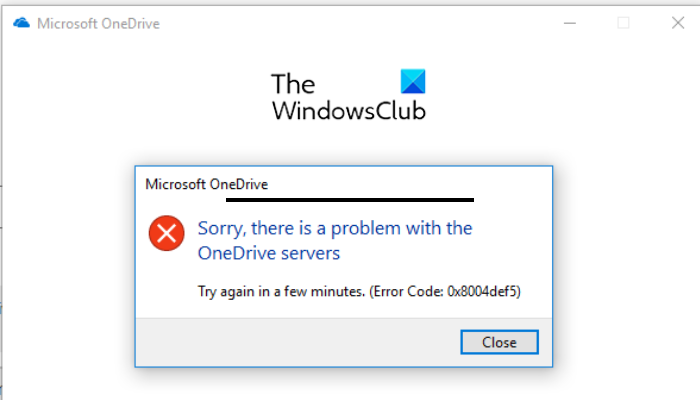
There can be different causes of this error for individuals. If OneDrive servers are currently facing downtime, you will likely face this error. A bad internet connection can also be a reason that you get the 0x8004def5 error code in OneDrive. Apart from that, firewall blockage, damaged cache, and corrupted customizations and settings can be some other reasons triggering this OneDrive error.
Now, if you are facing the same error, you have landed on the correct page. In this post, we will explain fixes to get rid of the 0x8004def5 error in OneDrive on Windows 11/10. So, let’s check out.
If you are getting the “Sorry, there is a problem with the OneDrive servers” error message with 0x8004def5 error code when using OneDrive on Windows 11/10, you can use the following methods to fix it:
- Check the status of OneDrive servers.
- Test your internet connection.
- Delete the Telemetry logs.
- Reset the OneDrive cache.
- Allow OneDrive through your firewall.
1] Check the status of OneDrive servers
As the error suggests a problem with OneDrive servers, make sure that the OneDrive servers are not down at the moment. It might be the case the OneDrive servers are undergoing maintenance or they might be facing some other server issues due to which you receiving this error. Hence, do check the current server status of OneDrive and ensure that its services are up and running. If not, wait for the server issue to be fixed from the end of OneDrive and try using OneDrive sometime later.
If the OneDrive servers are not down, move on to the next fix to resolve the error.
Fix: 0x8004de34 OneDrive error
2] Test your internet connection
The “Sorry, there is a problem with the OneDrive servers” error could be very well facilitated due to a weak or unstable internet connection. Since OneDrive needs an active internet connection to connect to its servers and synchronize data, you must ensure that you are connected to a reliable internet connection.
You might be experiencing issues with your wireless connection. So, troubleshoot WiFi problems and then try using OneDrive to check if the error 0x8004def5 is resolved or not. You can also try connecting to a different network connection and see if it helps. However, if your internet connection is working fine, use the next solution to fix this error.
See: Fix OneDrive Error Code 0x8004e4a2.
3] Delete the Telemetry logs
Some affected users were able to fix the error by clearing the telemetry logs linked with Microsoft OneDrive. You can also try doing the same and see if it works. Here’s how:
- Firstly, open the Run command box using Win+R and enter AppData in its Open field.
- Now, in the opened location, navigate to the following address:
AppDataLocalMicrosoftOneDrivelogs
- After that, delete the following two telemetry log files from the above location:
UserTelemetryCache.otc UserTelemetryCache.otc.session
- Once done, reboot your computer and open OneDrive to check if the error is fixed or not.
Read: Fix OneDrive cannot connect to Server error.
4] Reset the OneDrive cache
Another thing you can do to fix this error is reset the cache associated with OneDrive as well as the application to its default state. It might be the corrupted cache or settings that are causing an issue in establishing a connection with OneDrive servers. And thus, you are encountering the “Sorry, there is a problem with the OneDrive servers” error. So, if the scenario is applicable, you can clear the OneDrive cache to fix the issue.
Here’s how you can do that:
- Firstly, open the Run dialog using Win+R.
- Now, type the below command in the Open field and press the Enter button:
%localappdata%MicrosoftOneDriveonedrive.exe /reset
This will reset the OneDrive app. You can restart the app and check if the error is fixed or not.
In case the above command didn’t work, you can use one of the following commands to reset OneDrive:
C:Program FilesMicrosoft OneDriveonedrive.exe /reset C:Program Files (x86)Microsoft OneDriveonedrive.exe /reset
In case the error still pops up, you can move on to the next working fix.
5] Allow OneDrive through your firewall
An interference by your firewall can also cause the “Sorry, there is a problem with the OneDrive servers” error while using OneDrive. To check if your firewall is the reason why you are getting this error, temporarily disable your firewall and then see if the error is fixed. If yes, it is your firewall causing the error. So, you can allow OneDrive through your firewall to permanently fix the OneDrive error 0x8004def5.
Similarly, you can also check if your antivirus is causing the error by temporarily disabling it. If so, add the OneDrive app to its exception or exclusion list.
The above fixes should resolve the error for you.
PS: Here’s how to fix OneDrive Error Codes 1, 2, 6, 36, 0x8001007, 0x8004de40, 0x8004de85 or 0x8004de8a, 0x8004def0, 0x8004def7, 0x8004de90, 0x80070005, etc.
What is error code 0x8004def4 on OneDrive?
OneDrive Error Code 0x8004def4 can occur if your account credentials have changed or expired.
What is error code 8004dec5 in OneDrive?
The error code 0x8004dec5 occurs when signing into OneDrive. It basically indicated an authentication issue. Hence, make sure you are entering the correct username and password to access OneDrive. If the error occurs even with the correct credentials, you can delete the cached Office account identities from the registry. You can find it at HKEY_CURRENT_USERSOFTWAREMicrosoftOffice16.0CommonIdentity location in Registry Editor. However, do back up your registry before doing so.
What is error code 0x80070005 in OneDrive?
The error code 0x80070005 in OneDrive primarily indicates that there is a problem with OneDrive updates. To fix it, you can run OneDriveSetup.exe and update the app. If that doesn’t work, set up Group Policy for work or school accounts, reset the OneDrive app, or uninstall and then reinstall the OneDrive app to fix the error.
Now read: Fix OneDrive high CPU or Memory usage problem in Windows.
Вы столкнулись с кодом ошибки OneDrive 0x8004def5 в Windows 11/10? Некоторые пользователи Windows сообщают об этом коде ошибки при использовании OneDrive на своих компьютерах. При возникновении ошибки пользователи получают следующее сообщение об ошибке:
Извините, возникла проблема с серверами OneDrive.
Повторите попытку через несколько минут. (Код ошибки: 0x8004def5)
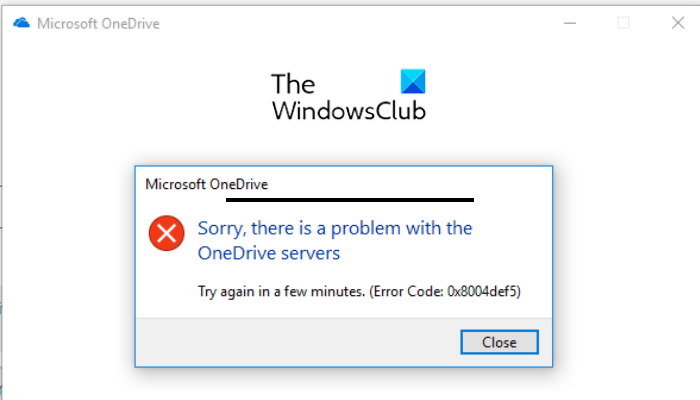
У разных людей могут быть разные причины этой ошибки. Если серверы OneDrive в настоящее время находятся в состоянии простоя, вы, скорее всего, столкнетесь с этой ошибкой. Плохое интернет-соединение также может быть причиной того, что вы получаете код ошибки 0x8004def5 в OneDrive. Кроме того, блокировка брандмауэра, поврежденный кеш и поврежденные настройки и настройки могут быть другими причинами, вызывающими эту ошибку OneDrive.
Теперь, если вы столкнулись с той же ошибкой, вы попали на правильную страницу. В этом посте мы расскажем об исправлениях, позволяющих избавиться от ошибки 0x8004def5 в OneDrive в Windows 11/10. Итак, давайте проверим.
Если вы получаете «Извините, возникла проблема с серверами OneDrive.” с кодом ошибки 0x8004def5 при использовании OneDrive в Windows 11/10, вы можете использовать следующие методы, чтобы исправить это:
- Проверьте состояние серверов OneDrive.
- Проверьте свое интернет-соединение.
- Удалите журналы телеметрии.
- Сбросьте кеш OneDrive.
- Разрешите OneDrive через брандмауэр.
1]Проверьте состояние серверов OneDrive.
Поскольку ошибка указывает на проблему с серверами OneDrive, убедитесь, что серверы OneDrive не отключены в данный момент. Это может быть связано с тем, что серверы OneDrive проходят техническое обслуживание, или они могут столкнуться с некоторыми другими проблемами сервера, из-за которых вы получаете эту ошибку. Следовательно, проверьте текущее состояние сервера OneDrive и убедитесь, что его службы запущены и работают. Если нет, подождите, пока проблема с сервером не будет устранена с конца OneDrive, и попробуйте использовать OneDrive позже.
Если серверы OneDrive не отключены, перейдите к следующему исправлению, чтобы устранить ошибку.
Исправлено: ошибка OneDrive 0x8004de34.
2]Проверьте подключение к Интернету.
Ошибка «Извините, есть проблема с серверами OneDrive» может быть очень хорошо облегчена из-за слабого или нестабильного интернет-соединения. Поскольку OneDrive требуется активное подключение к Интернету для подключения к своим серверам и синхронизации данных, вы должны убедиться, что вы подключены к надежному интернет-соединению.
Возможно, у вас возникли проблемы с беспроводным подключением. Итак, устраните проблемы с WiFi, а затем попробуйте использовать OneDrive, чтобы проверить, устранена ли ошибка 0x8004def5 или нет. Вы также можете попробовать подключиться к другому сетевому соединению и посмотреть, поможет ли это. Однако, если ваше интернет-соединение работает нормально, используйте следующее решение, чтобы исправить эту ошибку.
См. раздел Исправление кода ошибки OneDrive 0x8004e4a2.
3]Удалить журналы телеметрии
Некоторым затронутым пользователям удалось исправить ошибку, очистив журналы телеметрии, связанные с Microsoft OneDrive. Вы также можете попробовать сделать то же самое и посмотреть, сработает ли это. Вот как:
Чтение. Исправление OneDrive не может подключиться к ошибке сервера.
4]Сброс кеша OneDrive
Еще одна вещь, которую вы можете сделать, чтобы исправить эту ошибку, — это сбросить кеш, связанный с OneDrive, а также приложение в состояние по умолчанию. Это может быть поврежденный кеш или настройки, которые вызывают проблему при установлении соединения с серверами OneDrive. Таким образом, вы сталкиваетесь с ошибкой «Извините, возникла проблема с серверами OneDrive». Итак, если сценарий применим, вы можете очистить кеш OneDrive, чтобы решить проблему.
Вот как это сделать:
Это сбросит приложение OneDrive. Вы можете перезапустить приложение и проверить, исправлена ли ошибка или нет.
Если приведенная выше команда не сработала, вы можете использовать одну из следующих команд для сброса OneDrive:
C:Program FilesMicrosoft OneDriveonedrive.exe /reset C:Program Files (x86)Microsoft OneDriveonedrive.exe /reset
Если ошибка все еще появляется, вы можете перейти к следующему рабочему исправлению.
5]Разрешите OneDrive через брандмауэр
Вмешательство вашего брандмауэра также может вызвать ошибку «Извините, возникла проблема с серверами OneDrive» при использовании OneDrive. Чтобы проверить, не является ли ваш брандмауэр причиной появления этой ошибки, временно отключите брандмауэр, а затем посмотрите, исправлена ли ошибка. Если да, то это ваш брандмауэр вызывает ошибку. Таким образом, вы можете разрешить OneDrive через брандмауэр навсегда исправить ошибку OneDrive 0x8004def5.
Точно так же вы также можете проверить, не вызывает ли ваш антивирус ошибку, временно отключив его. Если это так, добавьте приложение OneDrive в его список исключений или исключений.
Вышеупомянутые исправления должны устранить ошибку для вас.
PS: вот как исправить коды ошибок OneDrive 1, 2, 6, 36, 0x8001007, 0x8004de40, 0x8004de85 или 0x8004de8a, 0x8004def0, 0x8004def7, 0x8004de90, 0x80070005 и т. д.
Что такое код ошибки 0x8004de4 в OneDrive?
Код ошибки 0x8004de40 в OneDrive возникает при проблемах с подключением. При срабатывании вы получаете сообщение об ошибке «Произошла проблема с подключением к OneDrive». В основном это вызвано плохим подключением к Интернету или другими проблемами с сетевым подключением. Кроме того, эту ошибку также может вызвать повреждение, связанное с приложением OneDrive.
Что такое код ошибки 8004dec5 в OneDrive?
Код ошибки 0x8004dec5 возникает при входе в OneDrive. В основном это указывало на проблему аутентификации. Следовательно, убедитесь, что вы вводите правильное имя пользователя и пароль для доступа к OneDrive. Если ошибка возникает даже при правильных учетных данных, вы можете удалить кэшированные учетные записи Office из реестра. Вы можете найти его в разделе HKEY_CURRENT_USERSOFTWAREMicrosoftOffice16.0CommonIdentity в редакторе реестра. Однако перед этим сделайте резервную копию реестра.
Что такое код ошибки 0x80070005 в OneDrive?
Код ошибки 0x80070005 в OneDrive в первую очередь указывает на проблему с обновлениями OneDrive. Чтобы исправить это, вы можете запустить OneDriveSetup.exe и обновить приложение. Если это не сработает, настройте групповую политику для рабочих или учебных учетных записей, сбросьте настройки приложения OneDrive или удалите, а затем переустановите приложение OneDrive, чтобы исправить ошибку.
Microsoft by default includes OneDrive with Windows 11. Even though it’s not the most widely used cloud storage provider, its 5 GB of free cloud storage is difficult to pass up. Despite being less popular than Google Drive, it is nonetheless profitable because Windows includes it.
However, when they attempt to run it, some customers encounter the vexing error code 0x8004def5. An issue connecting to OneDrive is indicated by the error code. Don’t worry if you experience the same issue and are unable to log in or use your OneDrive account. We’ll outline several ways to get OneDrive back to functioning order. Let’s start.
Also Read: How to Disable OneDrive on Windows 11
Method 1: Close OneDrive And Restart The Application
You must end all running instances of OneDrive before attempting any major repairs. Restart it next to see if it connects to the server. This is how:
Step 1: To launch Task Manager, press Ctrl + Shift + Esc.
Step 2: Type OneDrive into the top search bar.
Step 3: Access the Details tab now. Select the End process option from the context menu by performing a right-click on the OneDrive.exe process.
Step 4: Then a pop-up window will appear. Select “End process tree” from the menu.

Step 5: Type OneDrive into the Start menu to launch it. Check to see if the problem appears by selecting the Open option.
Also Read: Microsoft Server Issues: OneDrive & Skype Not Working
Method 2: Verify Whether OneDrive Servers Are Down

All of your OneDrive data is kept on a specific cloud server that Microsoft manages. Even though they guarantee 99% uptime, cloud services like OneDrive frequently experience disruptions. Or perhaps scheduled maintenance is the cause of the service’s outage.
To find out which services are down, go to the Microsoft Service Health page. Use third-party websites instead, such as DownDetector. So you can find out whether other people are experiencing the same server outage problem. If so, you will need to wait until Microsoft fixes the issue and restarts the OneDrive servers.
Also Read: How To Fix OneDrive Unable to Move Shortcut Error
Method 3: Change Your Network Connections
It’s conceivable that Microsoft’s servers are blocked by your current ISP or the network to which you are now connected. Many users reported that when they changed to a different network, the problem was resolved. To share the internet with your Windows computer, you can either use USB tethering or instantly build a wireless hotspot from your phone.
After that, restart the OneDrive application and see whether you can access your networked files. To access the OneDrive servers without interruption in the future, you can also ask your ISP to remove the restriction on your connection.
Also Read: OneDrive Stuck on “Processing Changes” Screen? Here’s the Fix!
Method 4: Delete OneDrive Logs
You might try deleting the OneDrive telemetry log files that are located in the app data folder. This is how you do it:
Step 1: To open the File Explorer, press Win + E.
Step 2: Enter the following URL in the address box, replacing “UserName” with the username for your PC.
C:UsersUserNameAppDataLocalMicrosoftOneDrivesetuplogs
Step 3: To access the OneDrive logs folder, use the enter key.
Step 4: Copy the userTelemetryCache.otc file from where you found it. Copy it and paste it on a different system drive.

Step 5: UserTelemetryCache.otc should be deleted by going back to the logs folder.
Step 6: Shut down File Explorer, then restart your computer.
Step 7: Launch OneDrive and then see if the error code persists.
Also Read: How To Fix OneDrive is Full Error on Windows 10
Method 5: Reset OneDrive
By going to their advanced options, certain Windows apps allow you to reset them. However, there is no advanced settings option for OneDrive in the Settings app. Therefore, you must manually reset it using the command prompt. This is how:
Step 1: To open the Run command box, press Win + R.
Step 2: To open a fresh Terminal window, enter cmd and press Enter.
Step 3: Enter the command mentioned below by copying and pasting it and pressing the enter key.
%localappdata%MicrosoftOneDriveonedrive.exe /reset

Step 4: The OneDrive window will open up to let you know the reset is happening.
Step 5: When the “Reset completed” notification appears, end the program. Start up your computer.
Also Read: How To Fix And Disable OneDrive High CPU Usage On Windows 10
The Final Word On Ways to Fix the 0x8004def5 OneDrive Error Code on Windows 11
There are several different reasons why OneDrive could be unable to connect to the server. Check if the OneDrive servers are active and start with the most basic troubleshooting steps. Then reset the app and remove the telemetry log files. Reinstall the OneDrive app and login once again if that has no effect.
Please let us know in the comments below if you have any questions or recommendations. We would be delighted to provide you with a resolution. We frequently publish advice, tricks, and solutions to common tech-related problems. You can also find us on Facebook, Twitter, YouTube, Instagram, Flipboard, and Pinterest.
Also Read: How To Fix Duplicate OneDrive folders In Explorer On Windows 10
